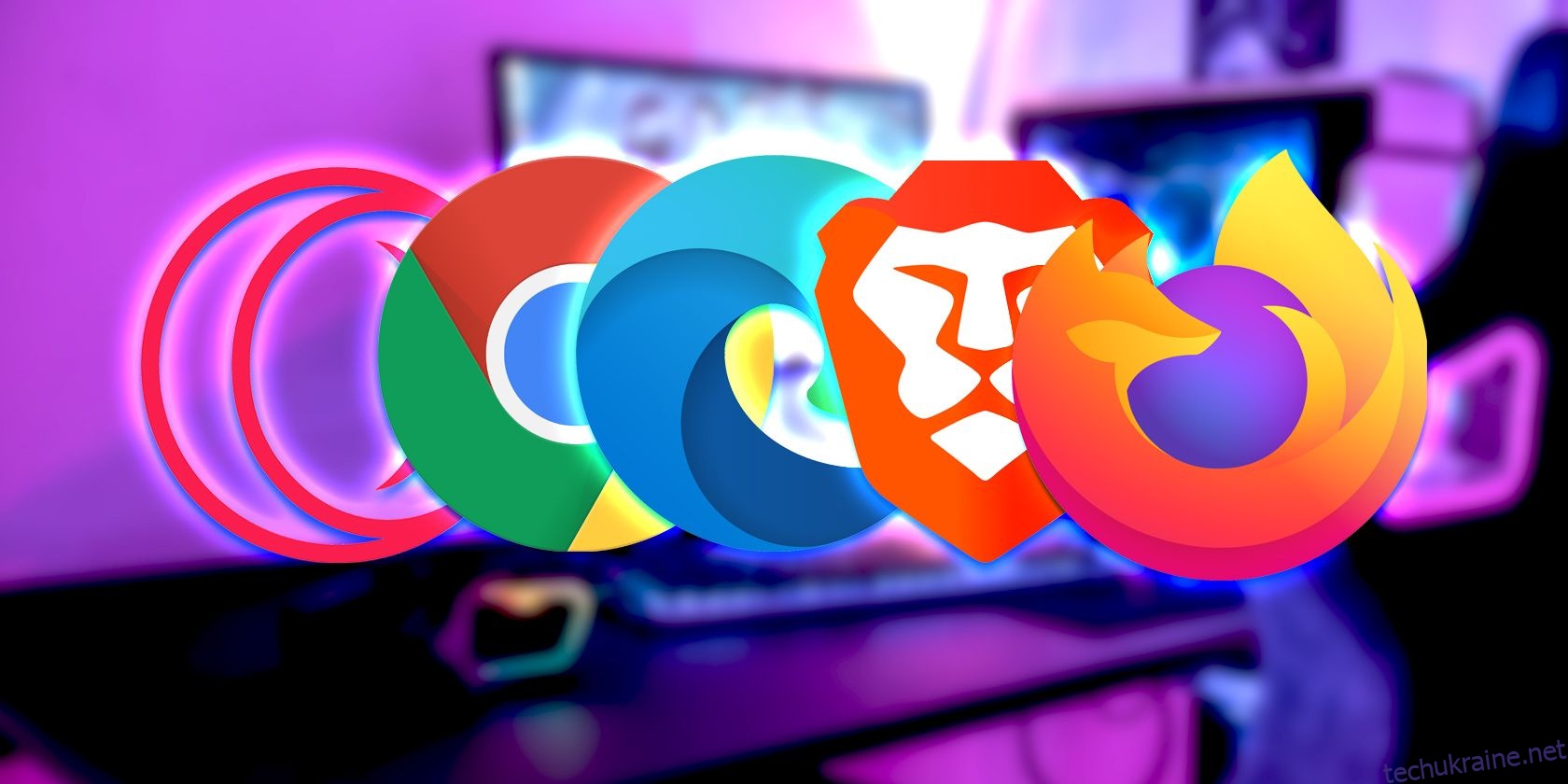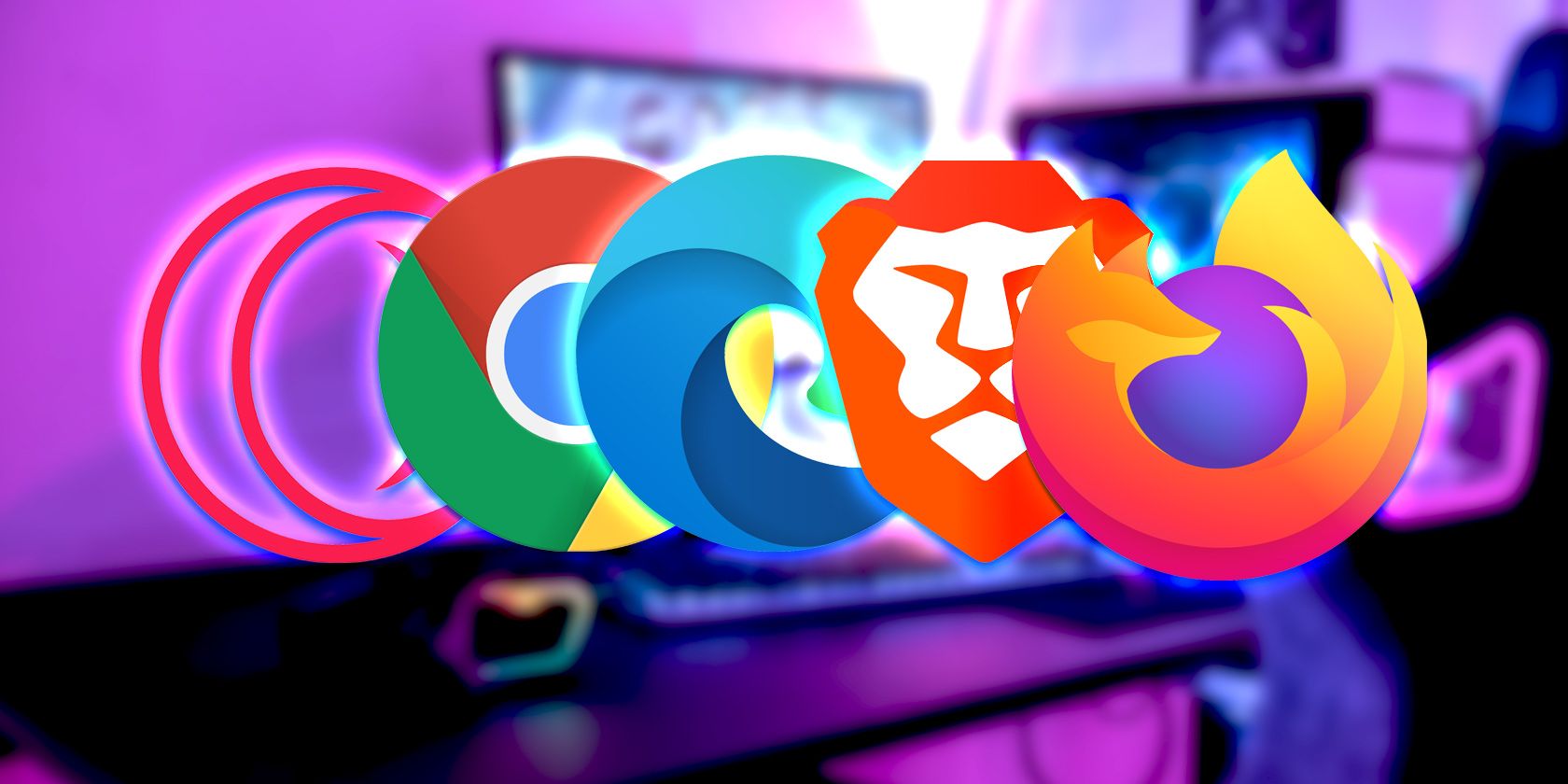
Сайти, які реалізують адаптивний дизайн для мобільних пристроїв, дозволяють вам легко отримати доступ до мобільної версії своїх сайтів. Це роблять майже всі сучасні сайти. Але інколи вам може знадобитися переглянути або використати версію сайту для комп’ютера. У такому випадку, що ви можете зробити, особливо якщо ваш комп’ютер знаходиться за милі від вас?
На щастя, є корисне налаштування, яке дозволяє переглядати та отримувати доступ до комп’ютерного сайту на мобільному пристрої. У цій статті ми покажемо вам, як змінити вигляд на робочий стіл або на робочий сайт, використовуючи мобільний браузер на основі Chromium.
Як увімкнути та вимкнути перегляд робочого столу в Chrome Mobile
Увімкнути перегляд робочого столу в мобільному браузері Chrome просто, і це можна зробити двома способами. Ви можете встановити вигляд робочого столу як стандартний для всіх сайтів або для кожного сайту, який ви відвідуєте.
Як увімкнути перегляд робочого столу для всіх сайтів у Chrome Mobile
Щоб зробити робочий стіл стандартним для всіх сайтів:
В iOS перейдіть у Chrome > кнопка з трьома крапками > Налаштування > Налаштування вмісту > Перегляд сайту за умовчанням > Робочий стіл.
Як увімкнути перегляд робочого столу для певних сайтів у Chrome Mobile
Ось як переключатися між мобільним і настільним режимами перегляду в Chrome.
Сайт перезавантажиться у режимі робочого столу. Щоб повернутися до перегляду для мобільних пристроїв, просто знову торкніться кнопки меню з трьома крапками та зніміть прапорець у полі «Сайт для робочого столу».
В iOS перейдіть у Chrome > кнопка з трьома крапками > Запит на веб-сайт для комп’ютера та зачекайте, поки сайт перезавантажиться як сайт для комп’ютера. Щоб відновити мобільний перегляд, просто перейдіть у Chrome > кнопка з трьома крапками > Запит на мобільний сайт. Ми розповіли, як користуватися Google Chrome студентом.
Як увімкнути та вимкнути перегляд робочого столу в мобільному браузері Edge
Ви також можете перейти в режим робочого столу в браузері Microsoft Edge. Ось як це робиться на iOS і Android:
Щоб повернутися до мобільного перегляду, просто повторіть кроки вище та виберіть Показати мобільний сайт за умовчанням.
Як увімкнути та вимкнути перегляд робочого столу в мобільному браузері Firefox
Наразі немає можливості ввімкнути перегляд робочого столу для всіх веб-сайтів у мобільному браузері Firefox. Щоб натомість увімкнути перегляд робочого столу для певного веб-сайту:
Щоб повернутися до мобільного перегляду, просто виконайте наведені вище дії у зворотному порядку, і ви повернетеся до звичайного перегляду.
Як увімкнути та вимкнути перегляд робочого столу на Brave Mobile
Якщо ви використовуєте браузер Brave, ви також можете легко перемикатися між мобільними та настільними сайтами на Android. Ви також можете зробити робочий стіл режимом перегляду за замовчуванням.
Як увімкнути перегляд робочого столу для всіх сайтів на Brave Mobile
Ось як установити вигляд робочого столу за умовчанням для всіх веб-сайтів:
Як увімкнути перегляд робочого столу для певних веб-сайтів на Brave Mobile
Щоб увімкнути перегляд робочого столу для певного сайту в Brave:
Щоб повернутися до мобільного перегляду, просто виконайте дії, описані вище, у зворотному порядку. Ми розглянули причини переходу з Chrome на Brave.
Як увімкнути та вимкнути перегляд робочого столу на Vivaldi Mobile
Увімкнути перегляд робочого столу на Vivaldi можна двома способами. Ви можете зробити це на початковій сторінці Vivaldi або на сайті, який хочете переглянути в режимі робочого столу.
Як увімкнути перегляд робочого столу для всіх сайтів на Vivaldi Mobile
Щоб відкрити Vivaldi у режимі робочого столу з початкової сторінки:
Це встановить вигляд робочого столу як налаштування перегляду веб-сайту за умовчанням у Vivaldi.
Як увімкнути перегляд робочого столу для певних веб-сайтів на Vivaldi Mobile
Якщо ви хочете переглянути певний веб-сайт на Vivaldi у режимі робочого столу, зробіть це замість цього:
За допомогою цієї опції ви можете переглядати різні вкладки в різних режимах перегляду веб-сайтів, одні у режимі настільного комп’ютера, а інші – у режимі мобільного.
Незалежно від способу, якому ви віддаєте перевагу, процес вимкнення перегляду робочого столу відбувається однаково. Це також швидко та легко. Щоб зробити це, просто торкніться кнопки меню V, прокрутіть униз і зніміть прапорець біля пункту Desktop site.
Як увімкнути та вимкнути перегляд робочого столу в Opera Mobile
Також легко ввімкнути перегляд робочого столу в браузері Opera. Як і Вівальді, ви можете зробити це двома способами; або через стартову сторінку, або з будь-якого веб-сайту.
Як увімкнути перегляд робочого столу для певних сайтів у Opera Mobile
Opera припинила перегляд робочого столу для всіх сайтів. Однак ви все одно можете ввімкнути настільний сайт для певних веб-сайтів. Щоб увімкнути перегляд робочого столу для будь-якого веб-сайту в Opera:
Щоб повернутися до оригінального мобільного перегляду для будь-якого з цих параметрів, просто торкніться кнопки меню з трьома крапками у верхньому правому куті та вимкніть перемикач Desktop site.
В iOS перейдіть на будь-який сайт в Opera, торкніться кнопки меню гамбургера в нижньому правому куті та торкніть Desktop Off. Це завантажить сайт у режимі робочого столу. Щоб повернутися до мобільного режиму перегляду, повторіть наведені вище кроки та торкніть «Робочий стіл увімкнено».
Насолоджуйтесь будь-яким видом, будь-де та будь-коли
З цими знаннями тепер ви можете легко переглядати будь-який сайт для настільних комп’ютерів на мобільних пристроях і перемикатися між переглядами для мобільних і настільних комп’ютерів під час перегляду улюблених веб-сайтів. Усі описані вище методи працюють для Android та iOS, де доступні відповідні браузери.